Correction de l'erreur d'écran bleu de la mort igdkmd64.sys

Correction de l'erreur d'écran bleu de la mort igdkmd64.sys : (Fix igdkmd64.sys Blue Screen of Death Error: ) igdkmd64.sys est un composant logiciel(software component) des pilotes de carte graphique Intel pour (Intel Graphic Card)Windows et Intel(Windows and intel) fournit ce pilote graphique en mode noyau sur une (kernel mode)base OEM(OEM basis) aux fabricants d'ordinateurs portables. IGDKMd64 signifie Intel Graphics Driver Kernel Mode 64-bit . Plusieurs problèmes différents impliquant ce pilote qui provoque l' écran bleu(Blue Screen) de la mort(Death) ( BSOD ) ont été signalés, notamment VIDEO_TDR_ERROR , igdkmd64.sys et nvlddmkm.sys.

TDR signifie Timeout , Detection et Recovery et lorsque vous essayez de réinitialiser les pilotes d'affichage et de récupérer après un délai d'attente, vous verrez l'erreur VIDEO_TDR_ERROR(VIDEO_TDR_ERROR) (igdkmd64.sys). Malheureusement, cette erreur ne peut pas être résolue en supprimant simplement le fichier igdkmd64.sys. En fait, vous ne pouvez même pas supprimer ou modifier ce fichier car il s'agit de l'un des fichiers système critiques du système Microsoft(Microsoft system) . SYS est une extension de fichier pour le pilote de périphérique de (device driver)fichier système(system file) utilisé par Microsoft Windows . Il contient également les paramètres système des pilotes requis par Windows pour communiquer avec votre matériel et vos périphériques(hardware and devices) .
Correction de l'erreur d' (Fix igdkmd64.sys) écran bleu(Blue Screen) de la mort igdkmd64.sys(Death Error)
Il est recommandé de créer un point de restauration(restore point) au cas où quelque chose(case something) tournerait mal. Avant de continuer, assurez-vous également que vous n'overclockez pas votre PC ou votre GPU(PC or GPU) et si vous l'êtes, arrêtez-le immédiatement pour corriger l'erreur d'écran bleu de la mort igdkmd64.sys.( Fix igdkmd64.sys Blue Screen of Death Error.)
Méthode 1 : restaurer(Roll) les pilotes de carte graphique Intel(Intel Graphic Card Drivers)
1.Appuyez sur la touche Windows Key + R puis tapez « devmgmt.msc » (sans les guillemets) et appuyez sur Entrée pour ouvrir le Gestionnaire de périphériques(Device Manager) .

2. Développez les adaptateurs d'affichage,(Display adapters) puis cliquez avec le bouton droit sur Intel(R) HD Graphics et sélectionnez Propriétés.(Intel(R) HD Graphics and select Properties.)

3.Maintenant, passez à l' onglet Pilote(Driver tab) , puis cliquez sur Restaurer le pilote(Roll Back Driver) et appuyez sur OK pour enregistrer les paramètres.

4. Redémarrez votre PC pour enregistrer les modifications.
5.Si le problème n'est toujours pas résolu ou si l' option de restauration du pilote était grisée(Roll Back Driver option was grayed) , continuez.
6.Cliquez à nouveau avec le bouton droit de la souris sur Intel (R) HD Graphics , mais cette fois, sélectionnez désinstaller.(select uninstall.)

7. Si vous demandez une confirmation, sélectionnez(confirmation select) OK et redémarrez votre PC pour enregistrer les modifications.
8.Lorsque le PC redémarre(PC restart) , il charge automatiquement les pilotes par défaut de la carte graphique Intel(Intel Graphic Card) .
Méthode 2 : exécuter le vérificateur de fichiers système(System File Checker) ( SFC ) et vérifier le disque(Check Disk) ( CHKDSK )
1.Appuyez sur la touche Windows Key + X puis cliquez sur Invite de commandes(Command Prompt) ( Admin ).

2.Maintenant, tapez ce qui suit dans le cmd et appuyez sur Entrée :
Sfc /scannow sfc /scannow /offbootdir=c:\ /offwindir=c:\windows

3. Attendez que le processus ci-dessus se termine et une fois terminé, redémarrez votre PC.
4.Ensuite, exécutez CHKDSK à partir d'ici Comment réparer les erreurs de système de fichiers avec l'utilitaire de vérification de disque (CHKDSK).(How To Fix File System Errors with Check Disk Utility(CHKDSK).)
5.Laissez le processus ci-dessus se terminer et redémarrez à nouveau votre PC pour enregistrer les modifications.
Méthode 3 : modifier les paramètres graphiques Intel
1.Cliquez avec le bouton droit dans la zone vide du bureau(Desktop) et sélectionnez Propriétés graphiques.(Graphic Properties.)
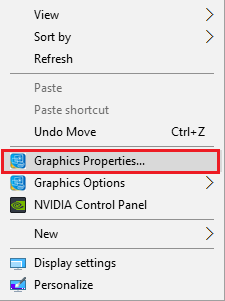
2.Ensuite, dans le panneau de configuration Intel HD Graphics, cliquez sur 3D.(Intel HD Graphics Contol Panel click on 3D.)
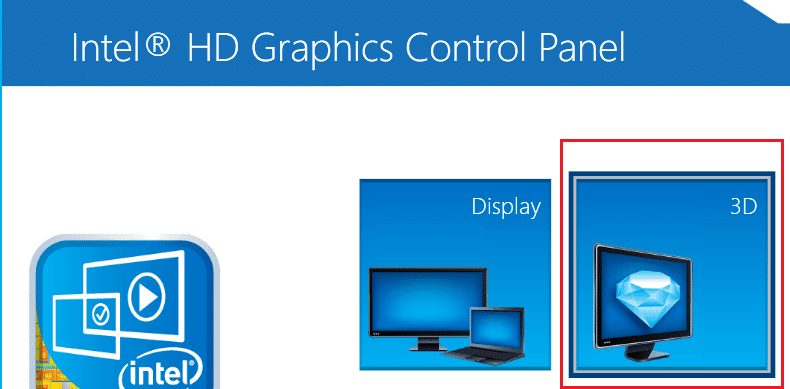
3.Assurez-vous que les paramètres en 3D sont définis sur :
Set Application Optimal Mode to Enable. Set Multi-Sample Anti-Aliasing to Use Application Settings. Set Conservative Morphological Anti-Aliasing to Turn Off.

4.Retournez au menu principal et cliquez(menu and click) sur Vidéo(Video) .
5.Assurez-vous à nouveau que les paramètres de la vidéo sont définis sur :
Standard Color Correction to Application Settings. Input Range to Application Settings.
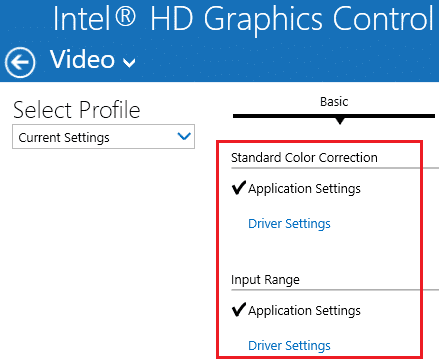
6. Redémarrez après toute modification et voyez si vous êtes en mesure de corriger l'erreur d'écran bleu de la mort igdkmd64.sys.(Fix igdkmd64.sys Blue Screen of Death Error.)
Méthode 4 : Assurez(Make) - vous que Windows est à jour
1.Appuyez sur la touche Windows Key + I pour ouvrir les paramètres Windows(Windows Settings) , puis sélectionnez Mise à jour et sécurité.(Update & Security.)

2.Ensuite, sous État de la mise à jour,(Update status) cliquez sur ' Vérifier les mises à jour. (Check for updates.)'

3.Si des mises à jour sont trouvées, assurez-vous de les installer.
4.Enfin, redémarrez votre système pour enregistrer les modifications.
Cette méthode peut être en mesure de corriger l'erreur d'écran bleu de la mort igdkmd64.sys(Fix igdkmd64.sys Blue Screen of Death Error) car lorsque Windows est mis à jour, tous les pilotes sont également mis à jour, ce qui semble résoudre le problème dans ce cas particulier.
Méthode 5 : Désactiver le GPU intégré d'Intel(GPU)
Remarque : Cette méthode ne s'applique qu'aux utilisateurs disposant d'une carte graphique discrète telle que NVIDIA , AMD , etc.
1.Appuyez sur la touche Windows + R puis tapez « devmgmt.msc » (sans les guillemets) et appuyez sur Entrée pour ouvrir le Gestionnaire de périphériques(Device Manager) .

2. Développez les adaptateurs d'affichage, puis cliquez avec le bouton droit sur Intel(R) HD Graphics(right-click on Intel(R) HD Graphics) et sélectionnez Désactiver.(Disable.)

3. Redémarrez votre PC pour enregistrer les modifications et votre système passera automatiquement à votre carte graphique discrète à des fins d'affichage,(display purpose) ce qui résoudra définitivement ce problème.
Voilà, vous avez réussi à corriger l'erreur d'écran bleu de la mort igdkmd64.sys,(Fix igdkmd64.sys Blue Screen of Death Error) mais si vous avez encore des questions concernant ce message, n'hésitez pas à les poser dans la section des commentaires.
Related posts
Fix Blue Screen sur Death Error sur Windows 10
Fix Ntfs.sys a échoué BSOD Error sur Windows 10
Fix c000021A Fatal System Error sur Windows 10
Fix Windows Update Error Code 0x8007025D-0x2000C
Fix hardlock.sys Blue Screen de Death error dans Windows 11/10
Comment réparer Blue Screen de Death error dans Windows 10
Fix AKSFRITD.SYS Blue Screen error à Windows 10
Troubleshoot de Windows 10 Blue Screen de Death or Stop Errors
DPC_WATCHDOG_VIOLATION Blue Screen en Windows 11/10
Correction de l'erreur d'écran bleu Netwtw04.sys de Windows 10
SESSION_HAS_VALID_POOL_ON_EXIT Blue Screen sur Windows 10
Guide de dépannage de l'écran bleu de la mort pour Windows 10
Fix SYSTEM SERVICE EXCEPTION Blue Screen sur Windows 10
Fix RDR_FILE_SYSTEM Blue Screen sur Windows 10
Fix TIMER_OR_DPC_INVALID Blue Screen sur Windows 10
Fix win32kfull.sys Blue Screen error à Windows 10
Fix KERNEL DATA INPAGE ERROR (Msis.SYS) dans Windows 10
Kernel Security Check Failure error en Windows 10
Configurer Windows 10 à Create Dump Files sur Blue Screen de Death
Fix APC_INDEX_MISMATCH Stop Error sur Windows 10
